- Listi omogoča prikaz napakapalice znotraj a dokument. Napaka palice so grafično predstavitve različnih podatkov uvedeno v programske opreme.
- Ta možnost vam omogoča, da vidite cilj zastopanje svojega podatkov da bi opazili morebitne razlike v meritvah.
- Če želite prebrati več o Google Preglednicah, pojdite naprej in obiščite našo Razdelek Google Preglednice.
- Googlovih aplikacij za sodelovanje je več kot peščica. Preberite naše članke o njih v naši Googlovo središče za timsko delo.

Ta programska oprema bo zagotovila, da bodo vaši gonilniki delovali in vas tako varovala pred pogostimi računalniškimi napakami in okvarami strojne opreme. Preverite vse svoje voznike zdaj v treh preprostih korakih:
- Prenesite DriverFix (preverjena datoteka za prenos).
- Kliknite Zaženite optično branje najti vse problematične gonilnike.
- Kliknite Posodobi gonilnike da dobite nove različice in se izognete sistemskim okvaram.
- DriverFix je prenesel 0 bralci ta mesec.
Če ste se kdaj vprašali, kako dodati napaka v Google Preglednicah ste prišli na pravo mesto.
Tako kot v programu Microsoft Excel tudi Preglednice omogočajo prikaz vrstic napak znotraj dokumenta. Vrstice napak so grafični prikaz različnih podatkov v programsko opremo.
Ta možnost vam omogoča objektivno predstavitev vaših podatkov, da opazite morebitne razlike v meritvah.
V tem članku bomo raziskali najboljši način za dodajanje vrstic z napakami v dokumente Google Preglednic. Preberite, če želite izvedeti več.
Kako lahko v Google Preglednice dodam vrstice z napakami?
Ustvarite graf in preverite možnost Napake
- Preverite, ali imate v dokumentu Preglednice vstavljene pravilne podatke.
- Če so podatki pravilni, izberite prazno polje celica in kliknite na gumb Vstavi grafikon najdete v zgornjem desnem kotu okna Preglednic.
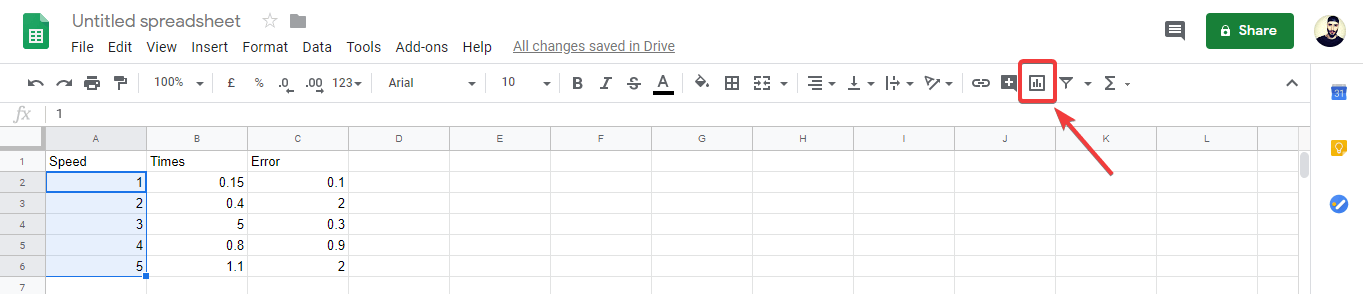
- Na zaslonu se prikaže novo pojavno okno, ne da bi bile izbrane nobene vrednosti.
- Kliknite X-os dokumenta in nato izberite celice, ki jih želite uporabiti za os X -> pritisnite V redu.
Potrebujete dober brskalnik za Google Dokumente? Tu so najboljši izbori za to službo!
- Kliknite na Serije -> kliknite ikono -> izberite celico (naredite to za vse serije, ki jih želite uporabiti v vrsticah z napakami).
- Listi bodo samodejno dodelili različne barve določenim vrednostim, ki ste jih vnesli (če ni različnih barv, to pomeni, da vaši podatki niso pravilno vstavljeni).
- Izberite Prilagoditi zavihek -> razširi serijo -> obkljukajte polje poleg Vrstice napak možnost -> v spustnem meniju izberite odstotek ali natančno vrednost.
- Po končanem postopku -> shranite dokument.
- Če razširite grafikon, boste zdaj videli prikazane vrstice napak.
V današnjem članku z navodili smo razpravljali o najboljšem načinu dodajanja vrstic z napakami v dokumente Google Preglednic. Ta možnost vam omogoča vizualno opazovanje vseh razlik v vrednostih, predstavljenih v obliki grafa.
Upamo, da vam je ta vodnik pomagal razumeti, kako dodati te pomembne elemente v svoje dokumente.
Če nam je ta vodnik pomagal z jasnim odgovorom, nam sporočite, če uporabite spodnji odsek za komentarje.
Pogosto zastavljena vprašanja
Prva stvar, ki jo morate storiti, je, da kopirate vrednosti napak in jih dobite vse zapored. Nato v vrstici, ki ste jo pravkar naredili, označite celice, ki ustrezajo podatkovnim točkam v seriji.
Vrstice napak iz Microsoft Excela služijo za splošno predstavo, kako natančna je meritev ali kako daleč je od resnične vrednosti.
Dolžina vrstice z napakami vam daje stopnjo negotovosti podatkovne točke. Kratek pomeni, da so te vrednosti zgoščene, dolga vrstica z napakami pa pomeni, da so vrednosti bolj razpršene in manj zanesljive. Če vas zanima statistika, je tukaj seznam z najboljšo programsko opremo za statistiko.


